Naprawiono wyliczenie sesji użytkowników w celu generowania pul filtrów nie powiodło się w systemie Windows 10
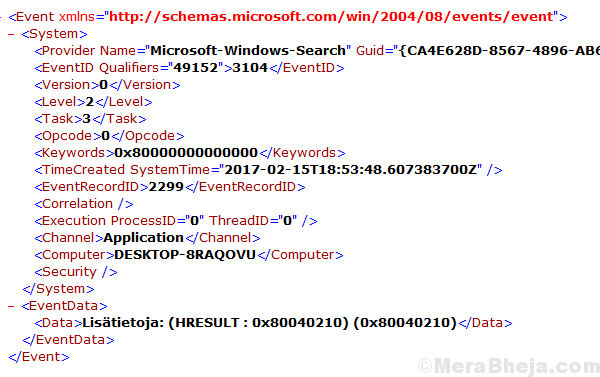
- 4308
- 150
- Pani Janina Cieśla
Podczas gdy podobnie wyszukiwanie systemu Windows jest niezależne od Cortany. Znany błąd z wyszukiwaniem systemu Windows to:
Wymienie sesji użytkowników w celu generowania pul filtrów nie powiodło się.
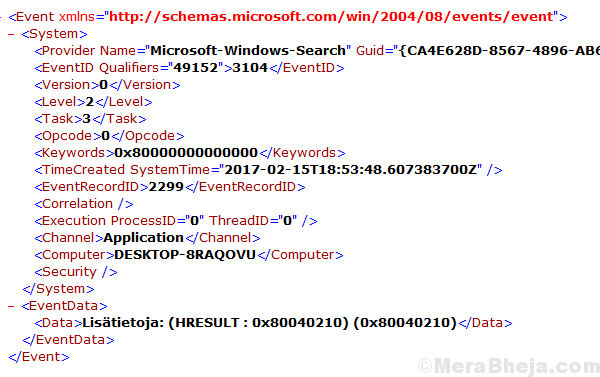
Ten błąd jest bardziej powszechny z niedawno zainstalowanymi wersjami systemu Windows 10. Zasadniczo z systemami, w których wyszukiwanie systemu Windows jeszcze nie zainicjowało. W niektórych sytuacjach po prostu zatrzymuje wyszukiwanie systemu Windows, w innych nagle uruchamia system, co czyni go problemem.
Powoduje
Przyczyny mogą być problemem z rejestrem systemu, wyszukiwanie systemu Windows nie jest prawidłowo inicjowane, a konto systemowe nie jest dodawane do bezpieczeństwa DCOM.
Wypróbuj następujące rozwiązania jeden po drugim, aby rozwiązać problem:
Spis treści
- Rozwiązanie 1] Zmień typ uruchamiania dla usługi wyszukiwania systemu Windows
- Rozwiązanie 2] Zmień Windows Wyszukaj Rejestr Wpis
- Rozwiązanie 3] Dodaj system do bezpieczeństwa DCOM
Rozwiązanie 1] Zmień typ uruchamiania dla usługi wyszukiwania systemu Windows
Jak wspomniano wcześniej, możliwe jest, że albo wyszukiwanie systemu Windows nie zostało zainicjowane lub zatrzymuje się, gdy system uruchomi się ponownie. Taki przypadek wskazuje na nieprawidłowy typ uruchamiania.
1] naciśnij Win + r Aby otworzyć okno Uruchom i wpisz polecenie usługi.MSC. Naciśnij Enter, aby otworzyć Kierownik serwisu.
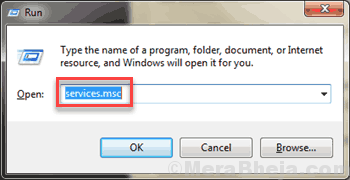
2] zlokalizuj Wyszukiwanie systemu Windows Usługa na liście ułożonej w kolejności alfabetycznej.
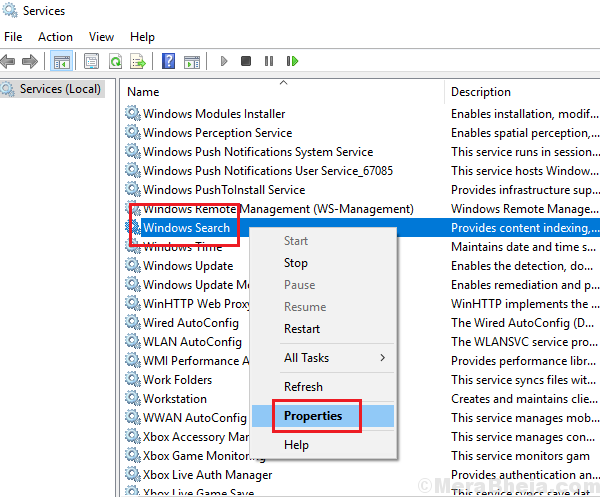
3] Kliknij prawym przyciskiem myszy w usłudze i wybierz Nieruchomości.
4] Zmień Typ uruchamiania Do Automatyczny i kliknij Początek.

5] Kliknij Stosować i wtedy OK Aby zapisać ustawienia i uruchom ponownie system.
Rozwiązanie 2] Zmień Windows Wyszukaj Rejestr Wpis
1] naciśnij Win + r Aby otworzyć okno Uruchom i wpisz polecenie Regedit. Naciśnij Enter, aby otworzyć Redaktor rejestru.
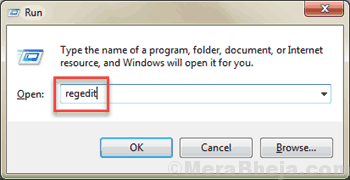
2] Przejdź do następującej ścieżki:
HKEY_LOCAL_MACHINE \ Software \ Microsoft \ Windows Search
3] W prawej panelu kliknij prawym przyciskiem myszy KonfiguracjaScledSuccess. Wybierać Modyfikować.

4] Zmień wartość Dane dotyczące wartości z 1 Do 0 i kliknij OK Aby zapisać ustawienia.

Wreszcie ponownie uruchom system
Rozwiązanie 3] Dodaj system do bezpieczeństwa DCOM
1] naciśnij Win + r Aby otworzyć okno Uruchom i wpisz polecenie dcomcnfg. Naciśnij Enter, aby otworzyć Okno usług komponentów.
2] Na prawej panelu kliknij dwukrotnie Komputery. Teraz kliknij prawym przyciskiem myszy na moim komputerze, a potem Nieruchomości.

3] w Bezpieczeństwo CPM Tab, wybierz Edytuj limity Aby otworzyć okno dostępu.

4] Kliknij DODAĆ A potem dalej Zaawansowany W następnym oknie.

5] Kliknij Znajdź teraz i wyświetli listę wyników wyszukiwania.
6] Wybierz SYSTEM z listy, która doda do listy limitów bezpieczeństwa.
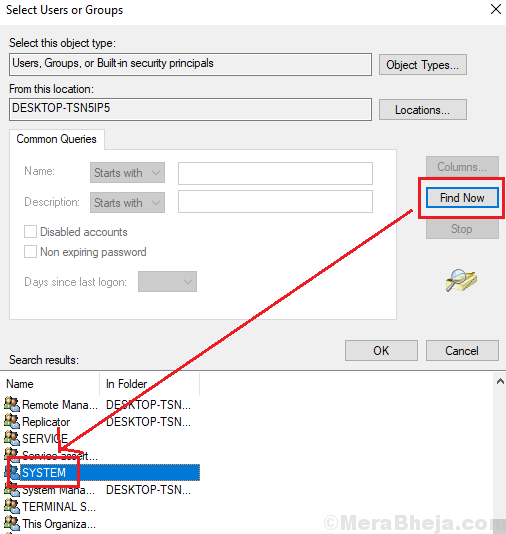
7] Upewnij się, że wszystkie uprawnienia dla SYSTEM, Podobnie jak dostęp lokalny, dostęp do zdalnego itp.
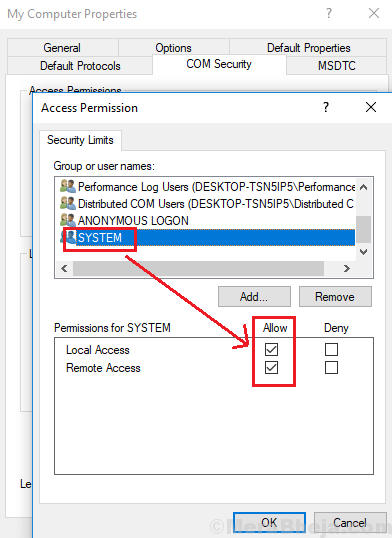
8] Kliknij OK, aby zapisać ustawienia i ponownie uruchomić system.
Sprawdź, czy rozwiązuje problem.
- « Napraw żądanie nie powiodło się z powodu śmiertelnego błędu sprzętu urządzenia w systemie Windows 10/11
- Fix Confiet nie udało się ustalić obsługiwanych opcji instalacji w systemie Windows 10/11 »

